1、进入Windows10高级共享设置,点击右下角所有设置,也可以通过控制面板进入。
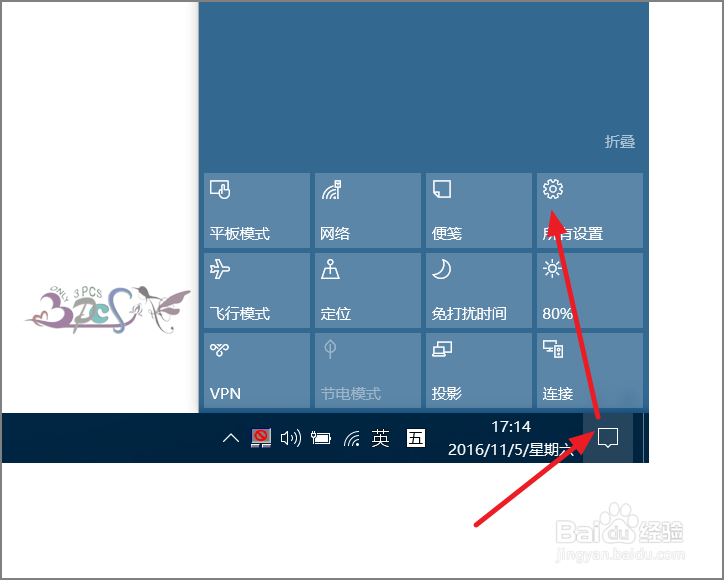
2、点击网络,进入网络和共享中心。

3、若电脑右下角有本地连接图标,右键点击本地连接菜单中的网络和共享中心,同样可以进入。

4、然后就可以看到右侧的更改高级共享设置。
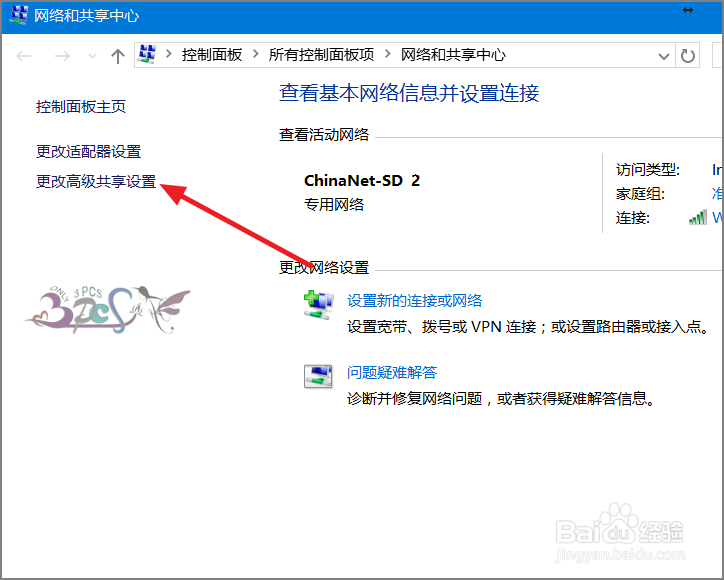
5、在当前配置文件下面家庭连接,启用使用用户帐户和密码连接到其他电脑。
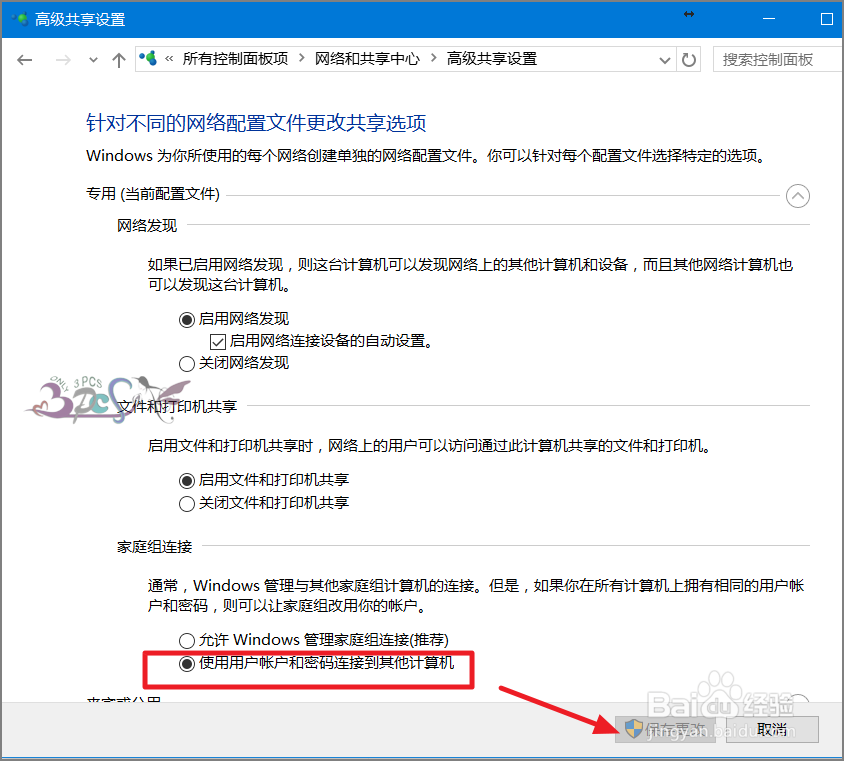
6、在所有网络页面下面选择,关闭密码保护共享。注销电脑。

7、然后再尝试访问共享电脑,若还是不行,则在弹出的密码提示输入画面点击“更多选项”。

8、选择使用其他用户名来登录,其实是为了输入域。

9、输入被访问的电脑名\administrator注意被共享电脑用来共享使用短铘辔嗟具有管理员权限的帐户,并且要设定密码。
